銷貨退回單
發生商品遐疵、污損、發票開立錯誤…等狀況時使用,若為商品遐疵、污損情況客戶將商品退回會做退貨的處理,退貨會使庫存增加,商品會退回至倉庫,並可維護是退現金、銀行轉帳等退款方式
方式一、找到原銷貨單後做退貨
比較推薦用這方式處理銷退,會比較方便喔!
1.【查詢】在銷貨單查詢出原銷貨資料
查詢操作可參考「進銷存-銷貨單_查詢」章節
2、【修改】修改此張銷貨單,可點選修改鈕,或點開資料也可直接修改

3、【退貨】開啟銷貨單資料後,按退貨鈕執行退貨

4.【勾選框】勾選要此筆銷貨單要退貨的商品
5.【退貨數量】勾選商品後系統會預帶全部的銷貨數量,可以修改
若客戶只是部份退貨,例如原來買6頂,只退1頂,則勾選商品系統預帶入數量6之後,可以在[退貨數量]欄位連點二下,輸入要部份退貨的數量
6.【確認】確定退貨資料完成後,按確認產生銷貨退回單資料

7.【訊息確認】退貨完成系統會出現訊息告知產生的銷貨退回單單號,若要查看資料,可至「進銷存-銷貨退回單」作業查詢

方式二、在「進銷存-銷貨退回單」作業直接新增建立資料
這方式會比較適合用於無來源銷貨單時使用,例如貨品是在系統開帳前售出,故無銷貨單,此時就可在這裡直接新增銷貨退回單
1.【新增】請按新增建立銷貨退回單資料

2.【客戶】要退貨的客戶
選擇客戶時下拉挑選,下拉的來源資料是「基本資料-客戶資料」的內容,若打單時下拉發現無符合的客戶(之前沒有建立到或為新客),可按 + 直接簡單建立客戶資料,詳細資料可等日後有空時再回「基本資料-客戶資料」補齊
3.【請款客戶】退貨後收退款的客戶,系統會先預設剛才選入的【客戶】資料,可改
一般與【客戶】會是同一家,但有時若交易的對象為"分公司或分店",但請款要向"總公司或總店",則【客戶】欄會是"分公司或分店",【請款客戶】欄則要修改為要退款的"總公司或總店"
4.【日期】銷退貨品退回至公司的日期
若用上述方式一由銷貨單直接產生退貨,則日期會預設執行退貨的當日,可再改
5.【業務】此張銷退單的所屬業務員
若用上述方式一由銷貨單直接產生退貨,則系統會預設原銷貨單的業務員,可再改 下拉資料內容是「共用設定-員工資料」,若下拉無符合資料可按 + 直接新增員工
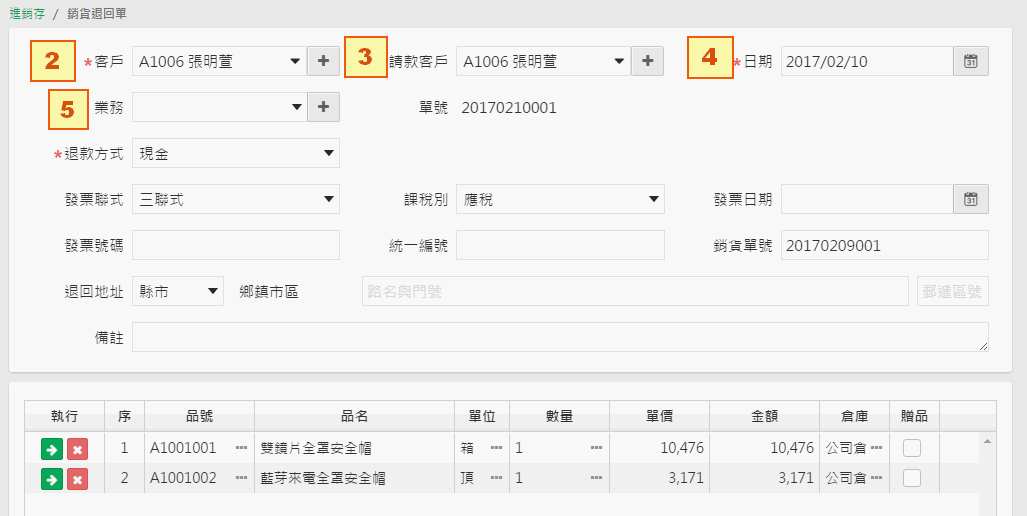
6.【退款方式】目前提供下列四種:(1)現金 (2)信用卡 (3)轉帳 (4)月結/未收款
若用上述方式一由銷貨單直接產生退貨,則退款方式會預設與原銷貨單一致,如退款採用別的方式,可查詢出銷貨退回單再修改(1)現金:退貨會用現金退款給客戶,一般有實體店面,常會有此情況

(2)信用卡:客戶線上刷退退貨

(3)轉帳:轉帳匯退款給客戶,選擇轉帳時會出現[轉出帳號]和[對方帳號]欄位,可備註款項是從我們公司的那個帳戶裡扣出的(非客戶的帳號),以及客戶的帳號為何,方便日後備查【轉出帳號】必填欄位,下拉資料來源是「共用設定-銀行帳號」,若無符合資料可按 + 直接新增公司的銀行帳號資料

(4)月結/未收款:銷退發生但此單採月結方式到時再結帳,例如和客戶談定每月25結帳,5號做收款,屆時會扣除銷退金額;或銷退後因有一些程序要審單,故會過一陣子才退款給客戶也可選擇賖銷, 公司要開立支票支付銷貨退款,此部份請也選擇"賖銷"
=>選擇"未結/未收款",系統會出現[預結帳日]和[預退款日]兩欄,若有和交易客戶談定固定何時結帳?何時退款,建議可維護好這二欄,方便日後查詢

若用方式一找到銷貨單直接退貨,則[預結帳日]和[預退款日]兩欄資料會和銷貨單一樣,可以修改而若是自行新增銷貨退回單時,則和客戶談定好的固定結帳日和收(退)款日,其實系統可自已依銷(退)貨單的【日期】欄計算,只要您先在「基本資料-客戶資料」中有先設定好[結帳日]及[收款日]兩欄資料,系統就會自動幫您推算囉!例如「基本資料-客戶資料」中的[結帳日]是"每月25日"及[收款日]是"每月5日",那麼2/1的銷貨退回單會在2/25結帳,3/5付(退)款;反之2/26的銷貨退回單則在3/25結帳,4/5付(退)款喔~

成立"未結/未收款"退貨後會變成公司的應收帳款減項,之後支付客戶的款項,再建立「帳款收付-收款單」沖帳,而付款的項目當然也可能是付現、轉帳、刷卡、開立支票,如何沖帳,請看收款單的章節;如何查詢有多少銷退應收帳款,建議可以使用「管理報表-應收帳款統計表」等應收帳款相關報表
7.【發票聯式】可備註此張銷貨退回單開立的發票聯式,提供有下列四種:(1)不開 (2)二聯式 (3)三聯式(4)電子發票
8.【課稅別】可備註此張銷貨退回單開立的稅別,提供有下列四種:(1)應稅外加 (2)應收內含(3)零稅率 (4)免稅
一般若[發票聯式]選擇"二聯式"或"三聯式",通常[課稅別]會為"應稅內含"或"應稅外加",銷貨退回單單身建立完銷售的商品後,系統會依合計金額*5%自動計算稅額
9.【發票日期】開立發票的日期
10.【發票號碼】確認開立好的發票號碼後,可再補入銷貨退回單此欄中
11.【統一編號】銷退的客戶其統編,會先帶「基本資料-客戶資料」中的[統一編號],若客戶資料無設定,則會帶空白;故如需帶出此資訊,不想每次都要輸入,就可先在客戶資料中維護好,節省打單的時間
12.【銷貨單號】若退貨在系統中有來源銷貨單時,銷貨單的單號可以備註在此欄
若用上述方式一由銷貨單直接產生退貨,會自動帶入該張銷貨單
13.【退回地址】商品退貨客戶的取貨地址
若用上述方式一由銷貨單直接產生退貨,則退款方式會預設與原銷貨單一致,如退貨取貨地址改別的地方,可查詢出銷貨退回單再修改直接建立的銷貨退回單,會先帶「基本資料-客戶資料」中的[送貨地址],若客戶資料無設定,則會帶空白

參考「基本資料-客戶資料」中送貨地址欄畫面

14.【品號】選擇商品請按...開窗選擇客戶銷退的貨品
15.【單位】會先預設帶入商品的基礎"庫存單位",若退貨的商品單位非庫存單位,可開窗選擇其他單位,例如"箱"
16.【數量】游標點到此欄,會出現綠框,此時可直接用鍵盤輸入客戶要銷退的單位數量
數量欄旁的...開窗,提供銷退時快速查詢各倉庫目前的庫存數量
17.【單價】銷售商品的單位單價,單價會依您選擇的客戶及商品自動取價
單價欄會依系統設計好的取價順序帶入,若順序1查無-->就會找順序2-->查無再找到順序3,而都沒有就帶入0元,順序是:1、「銷貨單」客戶歷史交易價(最後一次客戶購買此商品的價格)2、「基本資料-商品資料」欄中[優惠價]3、「基本資料-商品資料」欄中[零售價]
18.【金額】系統計算「數量*單價」後帶入,有時在不知商品單價情況,也可在【金額】欄直接輸入總額,由系統自動計算單位售價帶回【單價】欄
19.【倉庫】商品銷退後退回的倉庫
倉庫開窗後的內容為「共用設定-倉庫資料」的資料,若開窗後無符合資料,可按[新增]快速建立倉庫資料
20.【贈品】退回的部份是原來送給客戶的贈品,則此欄可打勾
21.【批號】開窗選取退貨的批號資訊
22.【備註】輸入相關備註,備註內容有提供【商品追蹤表】

end
